win10系统下edge浏览器怎么设置兼容模式
在win10系统中,很多用户都喜欢使用edge浏览器来浏览网页,而为了让浏览阅读效果更好,就需要设置浏览器兼容模式,但是 许多用户并不知道edge浏览器怎么设置兼容模式,接下来小编就给大家讲解一下win10系统下edge浏览器设置兼容模式的具体步骤吧。
小编推荐:Edge浏览器
1、打开edge浏览器;
2、点击edge浏览器上角的三个点,可以看到如下弹出框;

3、点击上图中的用ie 浏览器打开当前网页,就会有ie弹出当前网页了。
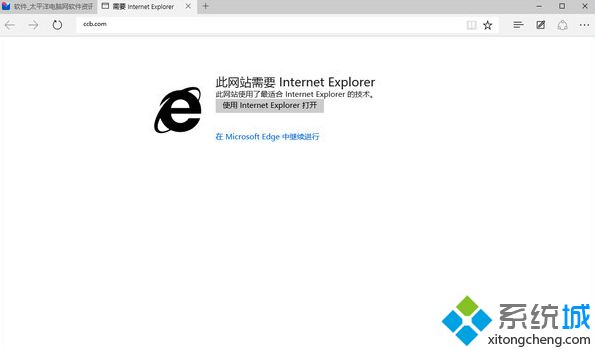
4、设置的稍后根据自己爱好设置,然后点击下图的设置;

5、弹出的框就可以加入想要设置兼容模式的网址。
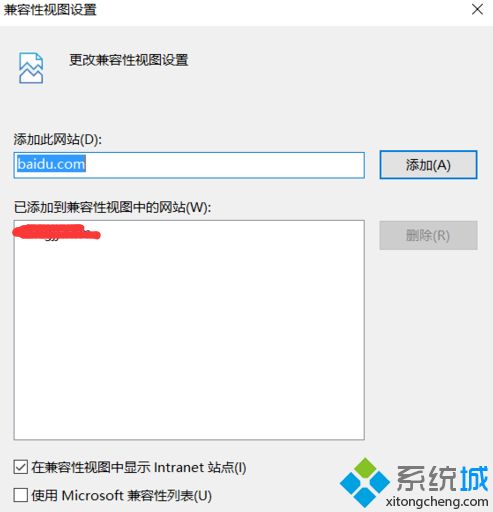
以上给大家介绍的就是win10系统下edge浏览器怎么设置兼容模式的详细操作步骤,大家可以参照上面的方法步骤来进行操作吧。
相关教程:什么是兼容模式我告诉你msdn版权声明:以上内容作者已申请原创保护,未经允许不得转载,侵权必究!授权事宜、对本内容有异议或投诉,敬请联系网站管理员,我们将尽快回复您,谢谢合作!










